Кольори представлені або значеннями RGB, абоHEX-коди. Досить хороший інструмент для вибору кольорів або редактор зображень підтримує значення RGB та HEX. Якщо у вас немає програми для вибору кольору чи редактора зображень, у вас немає швидкого способу попереднього перегляду кольору зі свого HEX-коду. Якщо хтось ділиться з вами кодом HEX замість того, щоб ділитися скріншотом того, як виглядає фактичний колір, вам доведеться знайти додаток, який дозволяє переглядати колір із його HEX-коду. Таким чином, не має сенсу завантажувати додаток саме для цього використання. Якщо у вас є Windows 10, ви можете використовувати кольорове колесо в налаштуваннях персоналізації, а для незалежної від ОС опції, ви можете використовувати Простий Інтернет-переглядач кольорів.
Налаштування Windows 10
Відкрийте додаток Налаштування та перейдіть до Персоналізація> Кольори. Прокрутіть униз і натисніть опцію "Додати колір".

На спеціальному виборі кольору прокрутіть вниз і натисніть стрілку, щоб розширити параметри вибору кольору. Тут ви можете ввести код HEX або RGB-код, і Windows 10 перегляне його для вас.
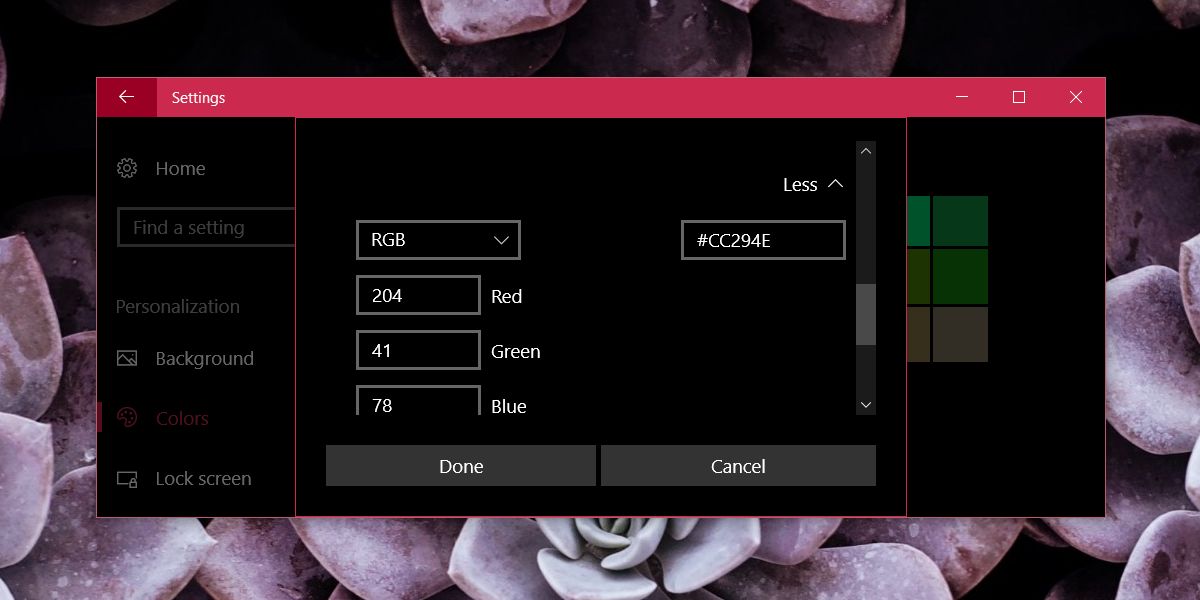
Простий Інтернет-переглядач кольорів
Простий Інтернет-переглядач кольорів - це веб-додаток, який можекольори попереднього перегляду, якщо ви надасте йому код HEX. Ви можете використовувати його на будь-якому типі пристроїв, і це дозволяє переглядати декілька кольорів одночасно, щоб було простіше порівняти їх. Існує просте текстове поле, в яке ви можете ввести HEX-код, і програма перегляне його для вас. Навіть досить хороші програми для редагування зображень не мають інструменту порівняння кольорів, що робить цей додаток дуже корисним.
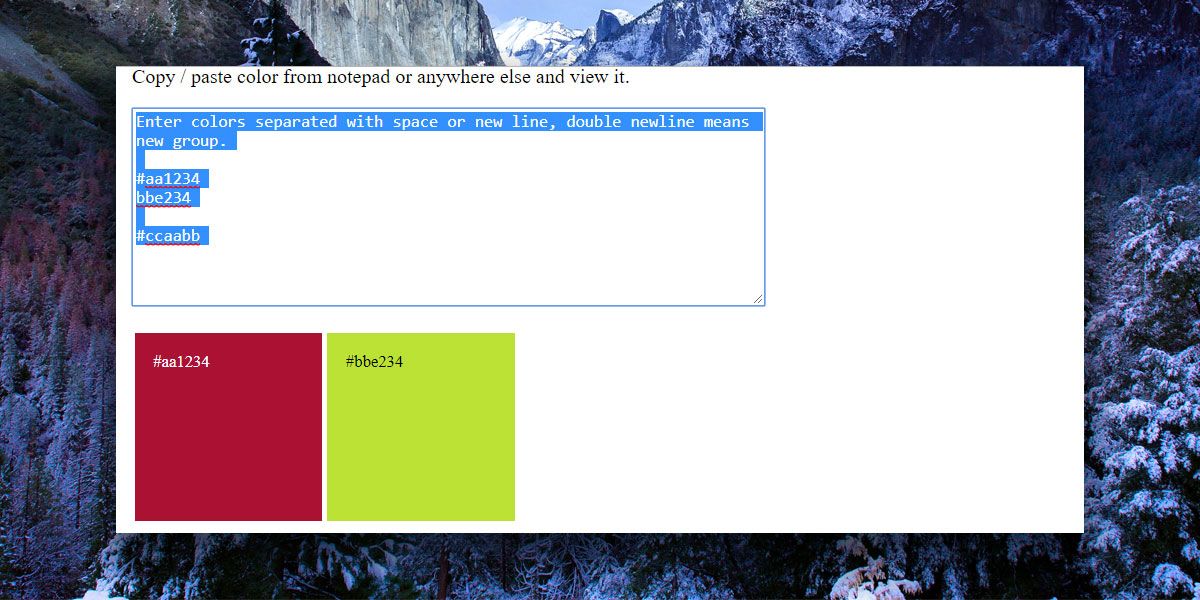
Звичайно, ви можете просто ввести код HEXGoogle і покаже вам відповідний колір у комплекті з кольоровим колесом. Він також дає вам значення RGB для того ж кольору. Як і інші інструменти, він не дозволяє порівнювати кольори, але це хороший інструмент попереднього перегляду HEX-кодів.
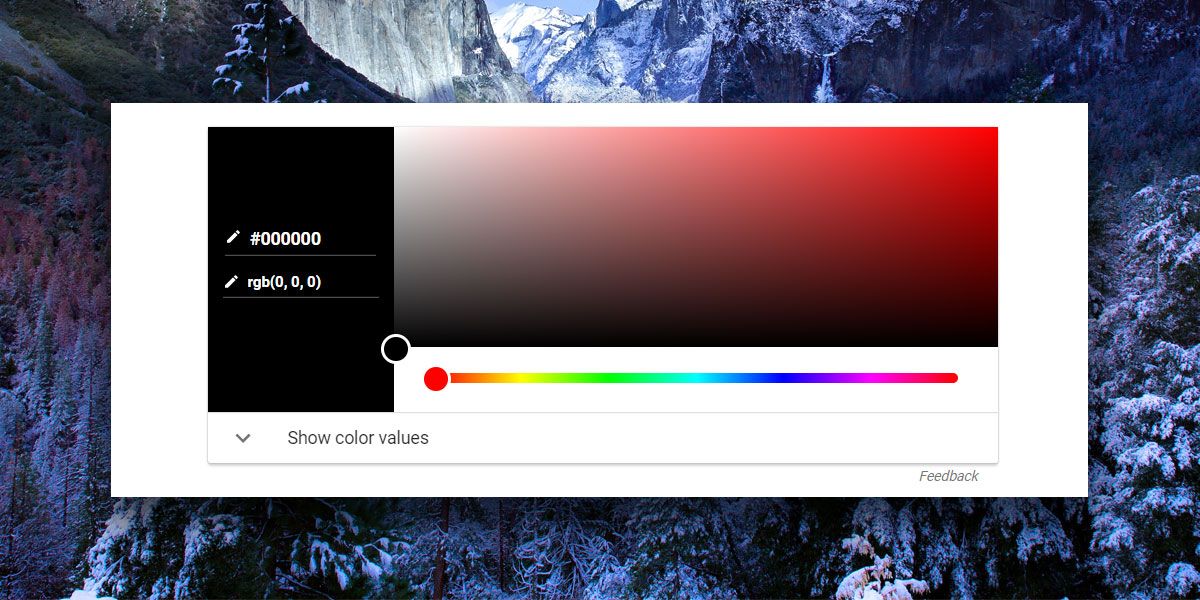
Такі інструменти навряд чи будуть частиною вашогощоденний арсенал додатків. Якщо ви професіонал із дизайну, ви, ймовірно, вже маєте бажані інструменти для керування темами та збереження кольорів. Ці інструменти більш орієнтовані на людей, яким рідко, якщо ніколи, доводиться редагувати зображення, набагато менше вибираючи з нього кольори. Їм потрібно швидке рішення, і це зазвичай означає те, що можна використовувати відразу, не купуючи та встановлюючи додатки в систему.
macOS має вбудовану утиліту вибору кольорів, яку можна відкрити, натиснувши комбінацію клавіш Shift + Command + C у додатку Mail.













Коментарі